Как сжать файлы Fraps на вашем компьютере
Многие люди спрашивают: «Почему файлы Fraps такие большие?» Файлы Fraps имеют огромный размер, потому что в них используется несжатый видеокодек, который позволяет отображать изображение полностью и в отличном качестве. Кроме того, Fraps — это программа для Windows, используемая для захвата или записи видео. Fraps также используется для создания фильмов с любого веб-сайта. Итак, если вы хотите сжать файлы Fraps, используйте лучшее приложение для сжатия видео.
Но прежде чем мы обсудим, как сжимать файлы fraps, мы сначала узнаем все о программе Fraps. Fraps — универсальная программа для Windows, которую можно использовать для записи игр с использованием графических технологий DirectX или OpenGL. Вы также можете использовать это приложение для создания снимков экрана, нажав одну клавишу. Кроме того, если вы хотите записать свою игру, вы можете использовать этот инструмент для отображения основных моментов игры в высоком качестве.
Теперь, когда вы знаете, что такое файлы Fraps, мы продолжим. как сжать файлы Fraps с использованием большинства видеокомпрессоров.

Часть 1. Что такое файлы записи Fraps
Файлы Fraps обычно имеют расширение .avi, что указывает на большой размер файла. Как было сказано выше, Fraps также записывает качественное видео с высоким разрешением и высоким битрейтом. Эти типы файлов используют несжатый видеокодек, что приводит к их огромному размеру. Когда ваш файл несжатый, ваш файл означает, что он имеет большой размер. Хотя файлы Fraps имеют огромные размеры, они по-прежнему имеют отличное разрешение, что отлично, если вы записываете игру или фильм.
Более того, программа Fraps работает лучше, если функции VSYNC отключены. Однако, если вы записываете всю игру с помощью Fraps, файлы Fraps увеличиваются в размере, поэтому вам необходимо сжать их, чтобы сэкономить место на вашем устройстве. Продолжайте читать эту статью, чтобы узнать, как лучше всего сжимать видео Fraps.
Часть 2. Лучший способ сжатия видео Fraps
Поскольку файлы Fraps имеют большой размер, многие люди ищут способ сжатия таких файлов. Однако люди испытывают трудности с поиском лучшего приложения для сжатия видео. Вот почему мы искали лучший инструмент для сжатия видео в Интернете и выбрали лучший из них. В этой части вы узнаете, как сжимать файлы Fraps с помощью лучшего инструмента для сжатия видео.
Tipard Video Converter Ultimate изначально это видео конвертер со многими расширенными функциями редактирования. Другие его функции включают в себя компрессор видео, удаление водяных знаков с видео, триммер видео, реверс видео и многое другое из панели инструментов. Кроме того, с помощью функции сжатия видео вы можете настроить размер, формат и разрешение видео, чтобы уменьшить размер файла. Кроме того, вам не составит труда использовать этот инструмент, потому что он имеет простой пользовательский интерфейс. Более того, он поддерживает множество форматов файлов, таких как AVI, MP4, MOV, MKV, VOB, FLV, WebM и более 500 форматов. Что еще хорошо в Tipard Video Converter Ultimate, так это то, что вы можете быстро сжимать файлы благодаря быстрому процессу сжатия.
Кроме того, вы можете скачать это приложение на всех медиа-платформах, включая Windows, Mac и Linux. Заинтересованы в этом инструменте? Следуйте простым инструкциям ниже, чтобы научиться сжимать видео с помощью Tipard Video Converter Ultimate.
Как сжать видео Fraps с помощью Tipard Video Converter Ultimate:
Шаг 1Во-первых, вам нужно скачать Tipard Video Converter Ultimate нажав Скачать кнопку ниже для Windows или Mac. После установки запустите приложение на своем устройстве.
Шаг 2В главном интерфейсе программы перейдите к Ящик для инструментов панели, затем выберите Видео Компрессор функцию.
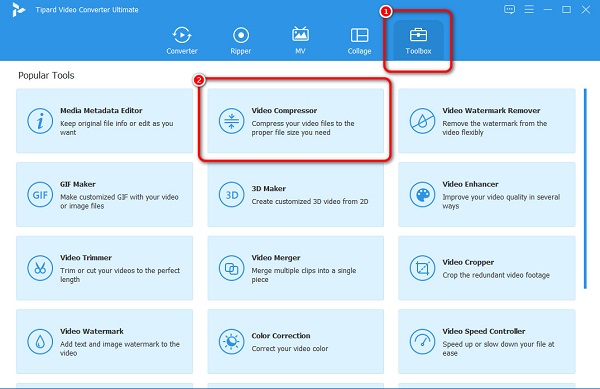
Шаг 3Затем перетащите файл Frap из папок вашего компьютера в плюс (+) поле для загрузки видео, которое вы хотите сжимать. Или вы можете просто нажать кнопку плюс (+) кнопка подписи для импорта видео.
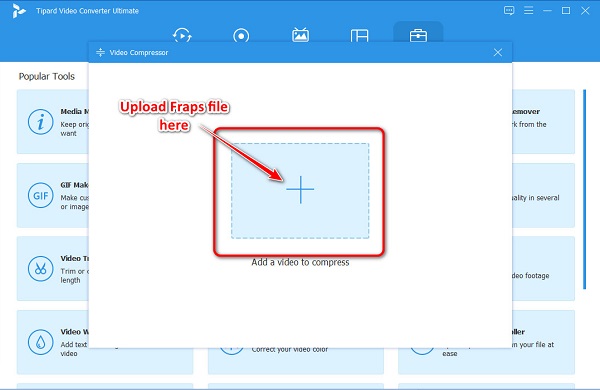
Шаг 4И в следующем интерфейсе вы увидите, что можете настроить параметры вашего видео. размер, форматкачества разрешающая способность. Чтобы уменьшить размер, нажмите кнопку стрелка вверх / вниз или переместите ползунок влево.
Затем вы увидите процент, который будет уменьшен в вашем файле.
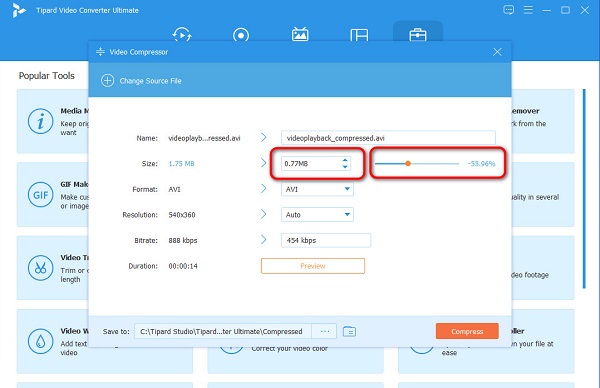
Шаг 5Затем вы можете просмотреть свой файл, чтобы увидеть изменения в вашем файле. Если вы готовы сжать видео, нажмите кнопку Сжимать кнопка. А потом, подождите несколько секунд, и все! Теперь вы можете просматривать сжатое видео в файлах вашего компьютера.
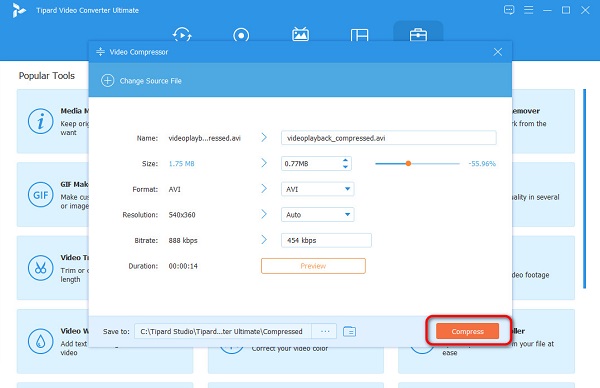
Просто, не так ли? Просто следуя этим простым шагам, вы можете легко сжимать видео Fraps.
Часть 3. Как сжать видео Fraps с помощью VirtualDub
Еще одно бесплатное приложение, которое вы можете использовать для сжатия видео, — VirtualDub. VirtualDub — это приложение с открытым исходным кодом, что означает, что оно общедоступно. Кроме того, каждый может просматривать, изменять и распространять код. VirtualDub — это утилита для Windows, которую вы можете использовать, если хотите сжимать видео Fraps без потерь. Хотя у него нет встроенного видеокодека, вы можете установить его и загрузить в приложение, если оно поддерживается.
Кроме того, он также имеет простой в использовании программный интерфейс, что делает его удобным инструментом. Однако в нем нет функций редактирования, которые можно использовать для улучшения файла. Он также поддерживает ограниченные форматы файлов, такие как AVI, DivX и MP4.
Как сжать видео с помощью VirtualDub:
Шаг 1Во-первых, запустите видео компрессор и нажмите CTRL + O чтобы найти файл Fraps, который вы хотите сжать. Затем приложение загрузит файл и увидит интерфейс, подобный показанному ниже. Это называется представлением временной шкалы.
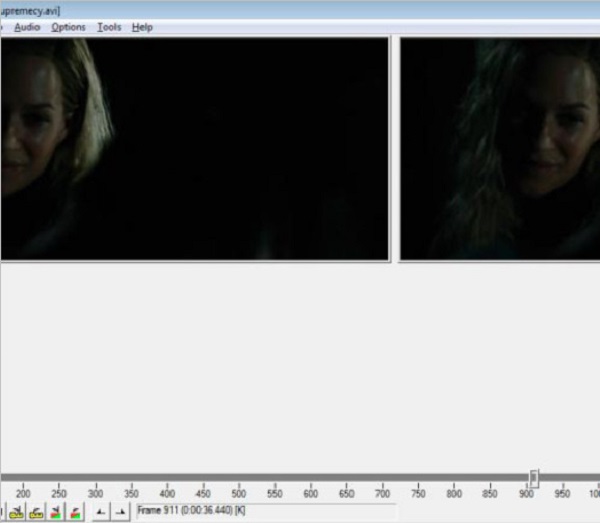
Шаг 2Затем щелкните значок Видео кнопку и выберите компрессия вариант, или вы можете нажать CTRL + P. И из Кодеки список, который предложит, выберите кодек Xvid MPEG-4 и щелкните его. Параметр, который необходимо настроить на Настроить окно цель битрейт. При первом открытии этого окна вы увидите исходный битрейт вашего видео. В этом случае исходный битрейт файла составляет 700 кбит/с; мы изменим его на 300 кбит/с, чтобы уменьшить размер вашего файла. Затем щелкните значок OK .
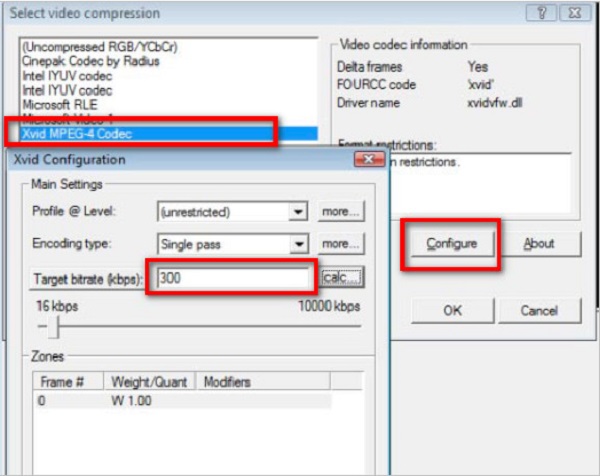
Шаг 3Мы создадим архив, выбрав Файл > Сохранить как AVI и введите новое имя для вашего сжатого файла. После завершения сжатия вы можете проверить размер файла.
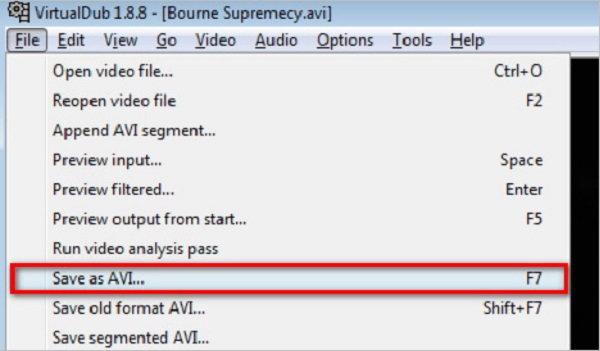
Часть 4. Часто задаваемые вопросы о том, как сжимать файлы Fraps
Как долго Fraps записывает видео?
Fraps может записывать видео продолжительностью до двух минут. Fraps может записывать видео со скоростью 120 кадров в секунду. Однако, несмотря на то, что он может записывать только короткую длину, ваше видео все равно будет несжатым.
Почему я могу записать во Fraps только 30 секунд?
Обычно вы можете записывать на Fraps дольше 30 секунд. Но если вы используете бесплатную пробную версию, вы ограничены менее чем 30 секундами записи.
OBS лучше, чем Fraps?
Fraps может записывать видео с разрешением видео 4k и 8k, но файлы имеют большой размер, что может потребовать использования внешнего диска. Напротив, OBS Studio может записывать видео высокого качества в сжатых файлах, что поможет вам сэкономить место на вашем устройстве.
Заключение
Теперь, когда ваш вопрос о как сжать файлы Fraps ответ, теперь вы можете выбрать, какой метод вы будете использовать для сжатия файлов. Что бы вы ни выбрали среди представленных методов, это поможет вам достичь желаемой цели. Но если вы предпочитаете использовать фантастический инструмент со многими расширенными функциями редактирования, тогда используйте Tipard Video Converter Ultimate.







